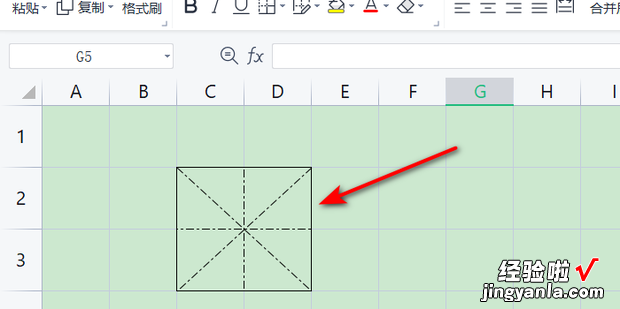怎么用excel表格制作米字格呢?下面就来介绍一下如何操作 。
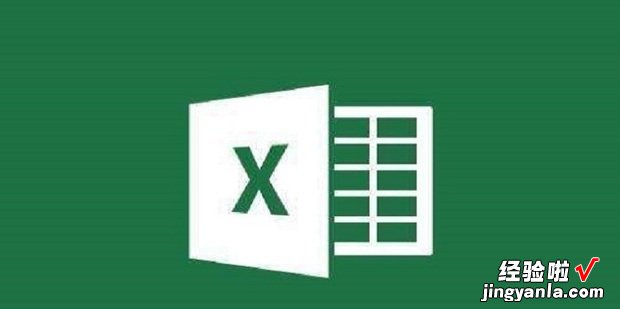
方法
打开一个空白表格 。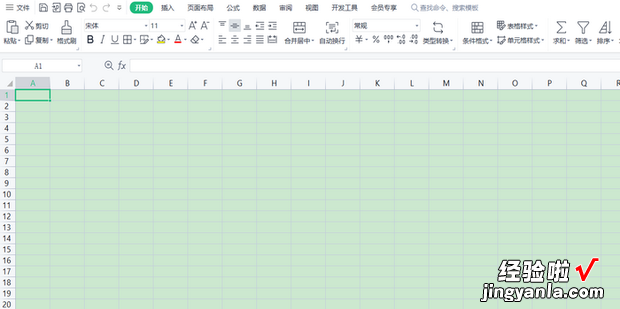
调整表格的行高和列宽,将表格调整为正方形 。
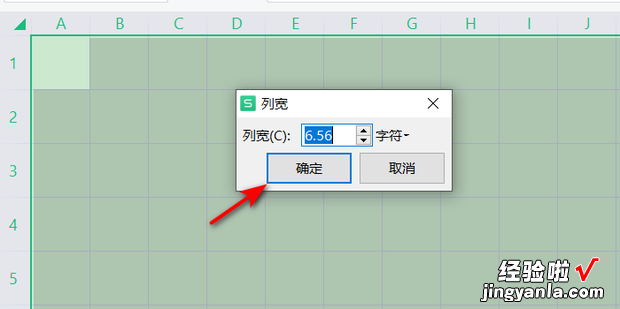
【怎么用excel表格制作米字格,excel表格怎么用键盘左右移动】
选中四个单元格,点击上方边框按钮 。

点击其他边框 。
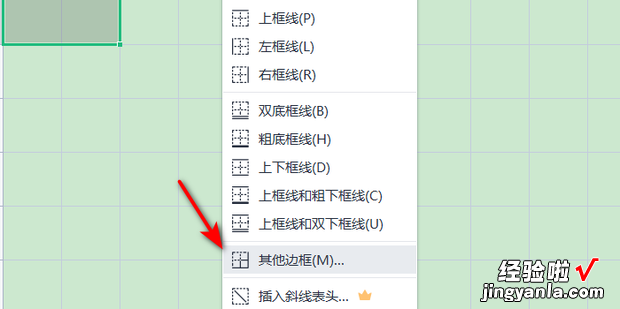
点击外边框,将外边框设置为实线 。
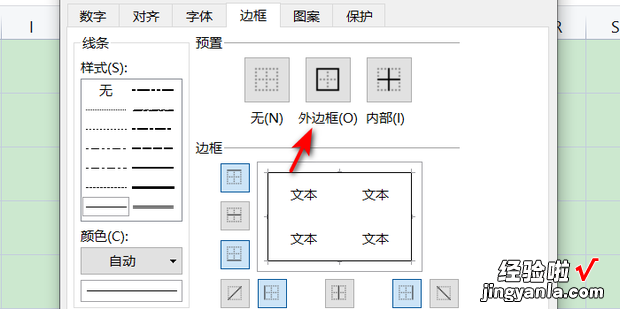
点击内边框,将内部边框设置为虚线 。
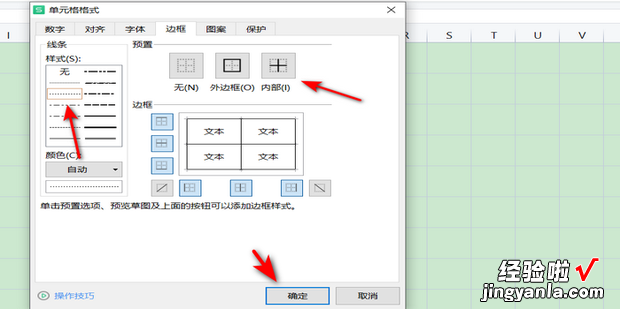
如图,这样就做好了一个田字格 。
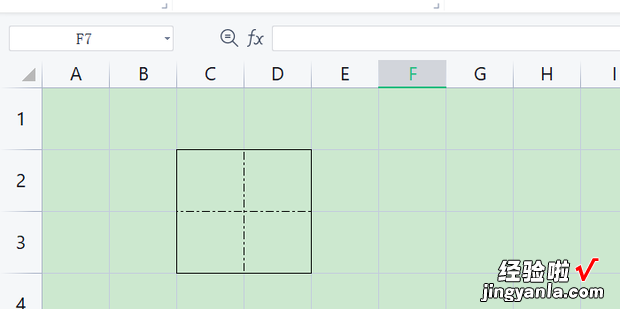
选中田字格内部对角的单元格 。
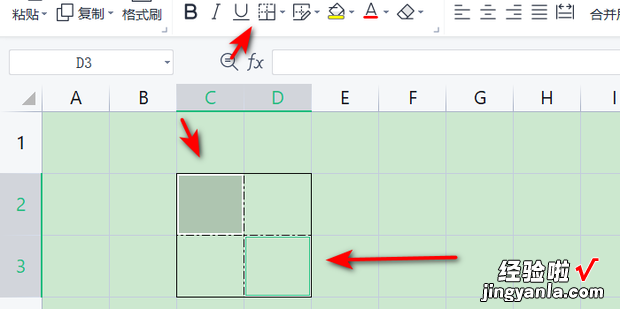
进入边框选项 , 选择内部边框,将边框设置为虚线,点击下方对角线按钮,加入对角线,点击确定 。
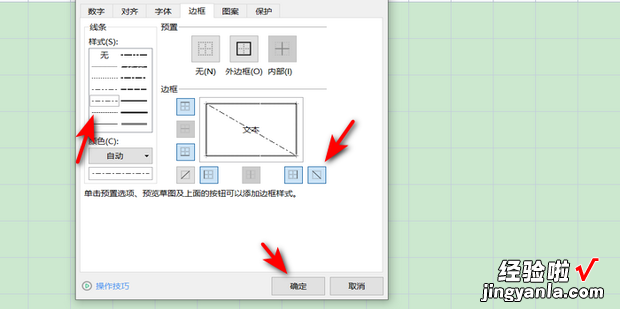
两个对角线都添加成功后,米字格就制作好了 。